- GoogleChrome zahrnuje vlastní výchozí nastavení tisk dialog pro uživatelů konfigurovat webovou stránku tisk s ale někdy to způsobuje problémy.
- Tento článek vás informuje o tom, jak můžete deaktivovat nebo bypass the prohlížečje tisk dialog se dvěma alternativami příkazový řádekpřepínač modifikátory.
- The Centrum prohlížečů zahrnuje širokou škálu článků pro Google Chrome a další prohlížeče.
- Nebo můžete procházet mnoha Google Chrome návody a řešení potíží článků cesta Chrome hub.
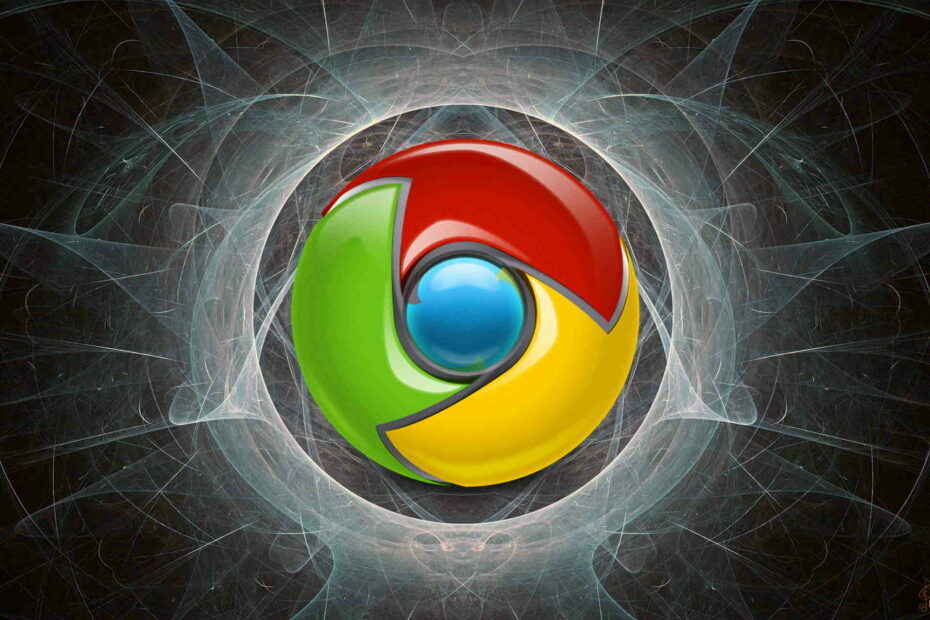
- Snadná migrace: pomocí nástroje Opera Assistant přeneste aktuální data, například záložky, hesla atd.
- Optimalizujte využití zdrojů: vaše paměť RAM je využívána efektivněji než Chrome
- Vylepšené soukromí: integrovaná bezplatná a neomezená VPN
- Žádné reklamy: integrovaný blokovač reklam zrychluje načítání stránek a chrání před dolováním dat
- Stáhněte si Opera
Google Chrome zahrnuje vlastní tisk dialogové okno, které se objeví, když vyberete vytisknout webovou stránku.
Někteří uživatelé mohou upřednostňovat výchozí dialogové okno tisku systému nebo přeskočit přímo na tisk.
Dialogové okno tisku v prohlížeči Chrome můžete deaktivovat nebo jej obejít pomocí dvou modifikátorů přepínání příkazového řádku.
Jak můžuje možné zobrazit náhled tisku v prohlížeči Chrome?
1. Jak vypnu dialogové okno Tisk v prohlížeči Chrome?
- Klepněte pravým tlačítkem myši na Google Chrome zástupce na ploše.
- Vybrat Vlastnosti možnost otevřít okno zobrazené na snímku přímo níže.
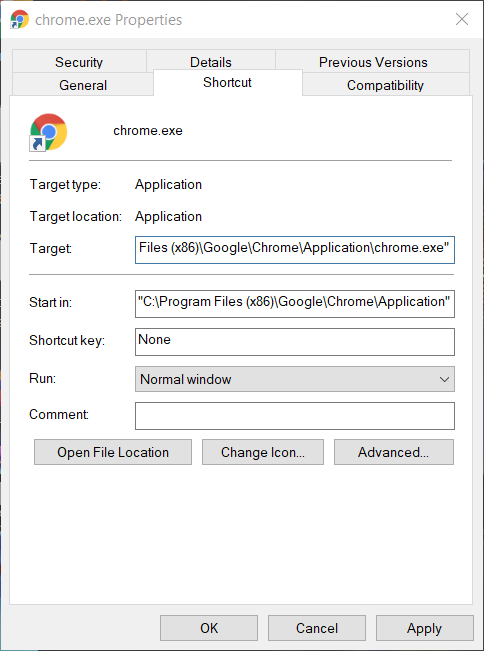
- Nyní přidejte tento přepínač příkazového řádku na konec pole Cíl: –Disable-print-preview.
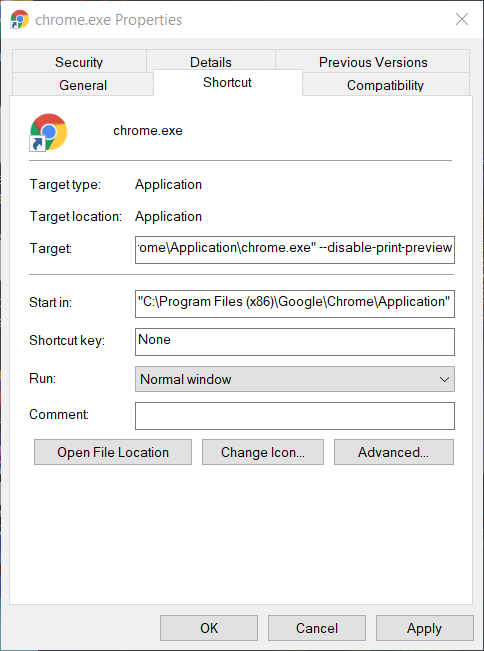
- Klikněte na ikonu Aplikovat knoflík.
- Klikněte na ikonu OK volba.
Nyní, když kliknete na Tisk v prohlížeči Chrome se místo toho otevře okno tisku systému. Proto byl vlastní náhled tisku prohlížeče Google Chrome skutečně deaktivován.
Chcete-li znovu povolit tiskové dialogové okno prohlížeče Chrome, klikněte pravým tlačítkem na zástupce, ke kterému jste přidali přepínač, a vyberte jej Vlastnosti. Poté odstraňte -disable-print-preview přepněte a klikněte Aplikovat.
2. Jak mohu tisknout ze systémového dialogového okna v prohlížeči Chrome?
Okno tisku systému můžete také otevřít a tisknout webové stránky v prohlížeči Chrome stisknutím tlačítka Ctrl + Shift + P horká klávesa.
Když však vyberete prohlížeč, výchozí náhled tisku Chrome se přesto otevře Tisk Pokud do pole Cíl nezadáte deaktivaci přepínače příkazového řádku.
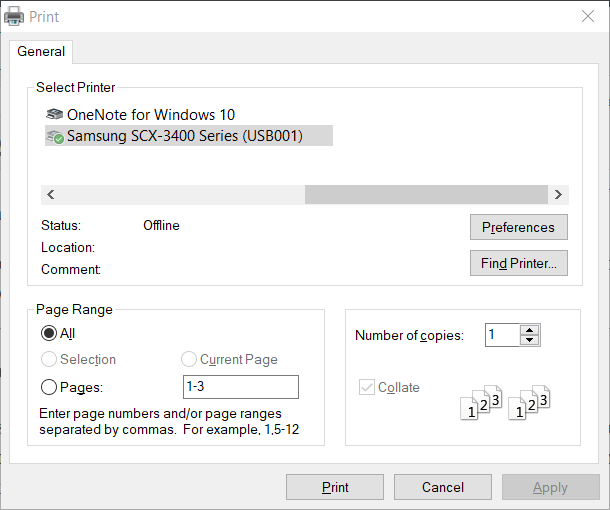
3. Jak obejdu dialogové okno Tisk?
- Zkontrolujte, zda Chrome nefunguje.
- Pravým tlačítkem myši otevřete zástupce na ploše pro Google Chrome kontextová nabídka.
- Vybrat Vlastnosti volba.
- Dále zadejte –Tisk kiosku na konci pole Cíl, jak je znázorněno přímo níže.
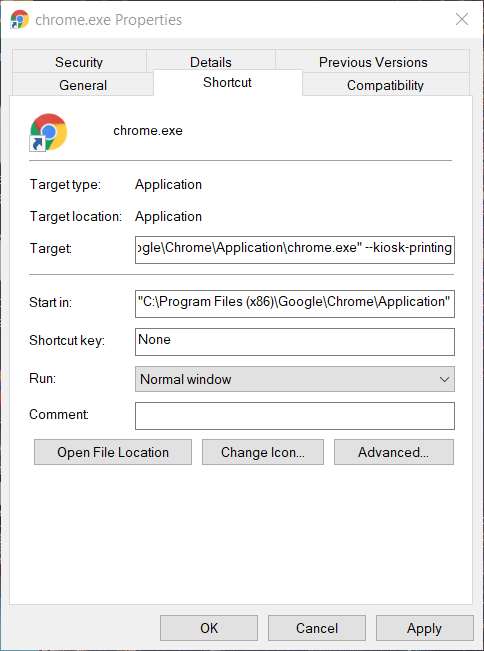
- zmáčkni Aplikovat knoflík.
- Klepněte na OK zavřete okno.
Po kliknutí na prohlížeč se nyní krátce otevře a zavře dialogové okno tisku prohlížeče Chrome Tisk volba. Vybraná výchozí tiskárna poté vytiskne stránku otevřenou v prohlížeči Chrome.
Dialogové okno tisku prohlížeče Chrome je tedy v režimu veřejného terminálu efektivně obcházeno.
Režim tisku v kiosku můžete deaktivovat kliknutím pravým tlačítkem na zástupce prohlížeče Google Chrome, který obsahuje přepínač kiosku, a výběrem Vlastnosti. Odstranit –Tisk kiosku přepnout z konce pole Cíl.
Alternativně můžete na plochu přidat novou zkratku Chrome. Poté můžete tisknout, aniž byste obcházeli dialogové okno tisku prohlížeče Chrome, a to tak, že otevřete prohlížeč pomocí druhé zkratky, která neobsahuje písmeno a příkazový řádek modifikátor přepínače.
Takto můžete deaktivovat dialogové okno tisku prohlížeče Chrome nebo jej obejít pro přímější tisk. Všimněte si však, že rozšíření jako TiskCo se vám líbí a Přátelské k tisku a PDF může také vylepšit tisk Chromu mnoha způsoby.
 Stále máte problémy?Opravte je pomocí tohoto nástroje:
Stále máte problémy?Opravte je pomocí tohoto nástroje:
- Stáhněte si tento nástroj pro opravu PC hodnoceno skvěle na TrustPilot.com (stahování začíná na této stránce).
- Klepněte na Začni skenovat najít problémy se systémem Windows, které by mohly způsobovat problémy s počítačem.
- Klepněte na Opravit vše opravit problémy s patentovanými technologiemi (Exkluzivní sleva pro naše čtenáře).
Restoro byl stažen uživatelem 0 čtenáři tento měsíc.
![Tento typ souboru může poškodit váš počítač Upozornění na Chrome [FIX]](/f/d871bce2594d9d95a05f60f589fdc686.jpg?width=300&height=460)
